Filtro
No se sorprenda de que todos los filtros se describan en una sola página. Usaremos el mismo objeto solo con diferentes configuraciones.
Este control deslizante se utiliza para ajustar la fuerza del filtro.
Type Signed Distance Field (SDF)
Aquí encontrará una descripción del Tipo de volumen Campo de distancia firmado.
Tenga en cuenta que la configuración del filtro Suave es idéntica a las opciones SDF, Niebla y Vector y, por lo tanto, también se muestran aquí.
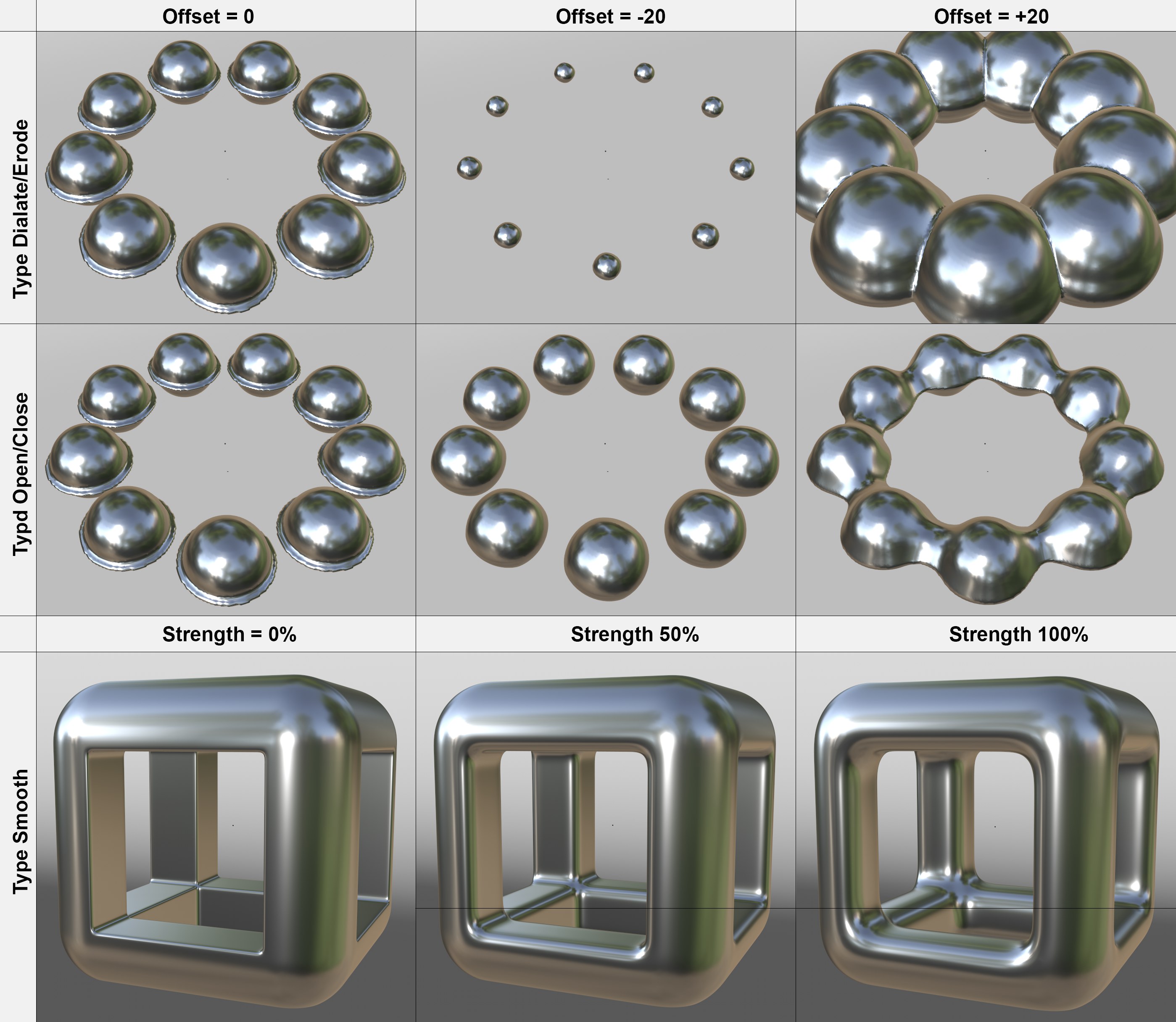 Los tres tipos de filtro SDF.
Los tres tipos de filtro SDF.El filtro Suavizar suaviza la transición de los valores de Voxel.
Dependiendo de si el Desplazamiento tiene un valor negativo o positivo, la superficie se desplazará hacia adentro o hacia afuera.
Dependiendo de si el ajuste Desplazamiento tiene un valor positivo o negativo, las superficies externas primero se moverán hacia adentro y por la misma distancia hacia afuera (cierra agujeros y suaviza detalles, por ejemplo) o estas superficies se moverán primero hacia afuera y luego misma distancia hacia adentro (conecta objetos que se encuentran muy cerca).
Estos filtros pueden producir resultados muy interesantes. Como siempre, es una buena idea experimentar. Puede, por ejemplo, usar Hair (el objeto Hair puede generar splines y polígonos) en un generador de volúmenes. Se pueden crear estructuras interesantes utilizando estos filtros:
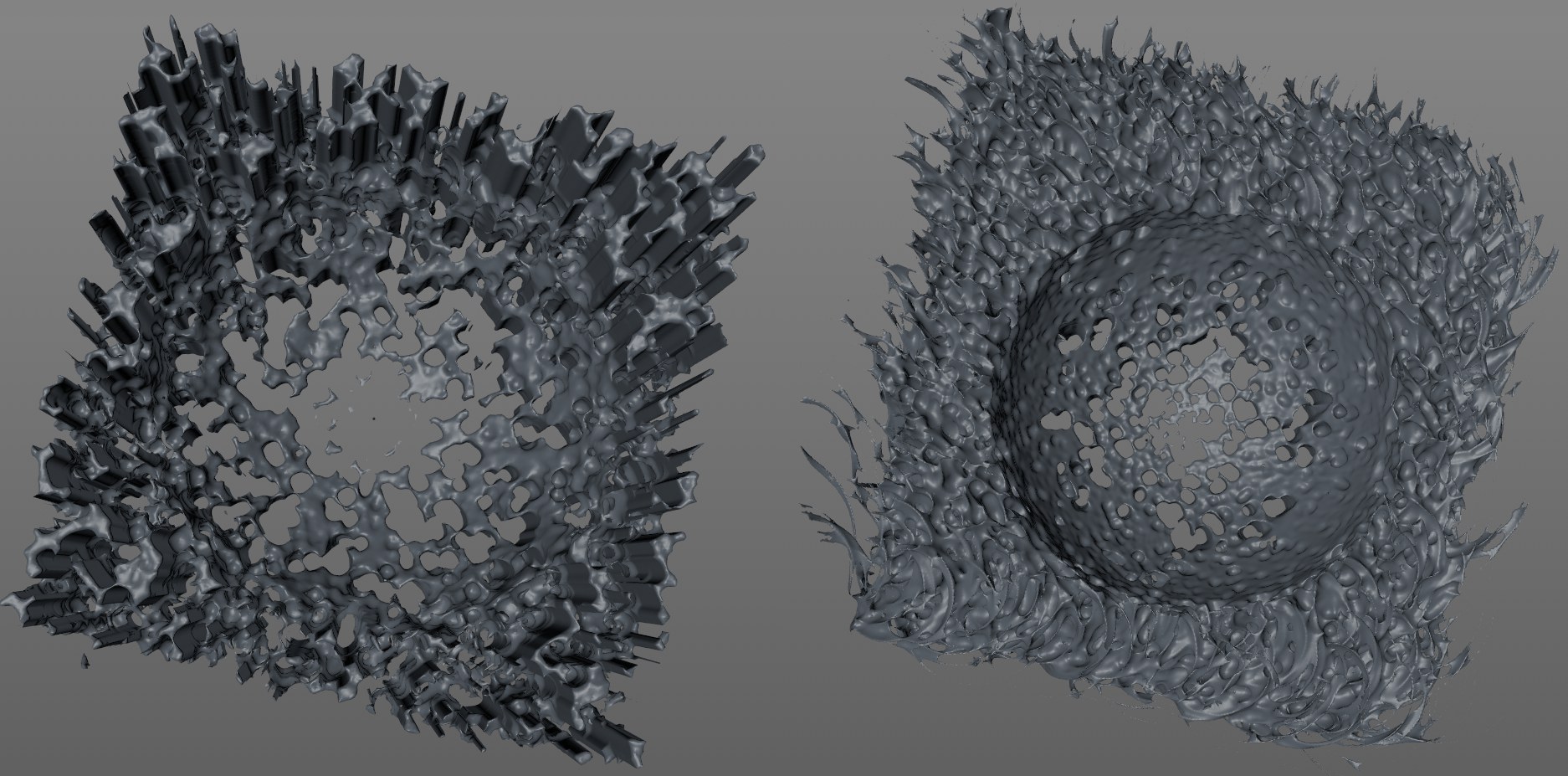 Aquí, un objeto Hair con un filtro de forma de volumen Dialatar / Erosionar.
Aquí, un objeto Hair con un filtro de forma de volumen Dialatar / Erosionar. Observe cómo ambos operadores en el elevador suavizan todos los detalles (picos, agujeros) mientras que los de la derecha mantienen estas irregularidades en su mayor parte (con mayores tiempos de renderizado); Tipo de volumen Campo de distancia firmado y Niebla tienen muchas menos opciones.
Observe cómo ambos operadores en el elevador suavizan todos los detalles (picos, agujeros) mientras que los de la derecha mantienen estas irregularidades en su mayor parte (con mayores tiempos de renderizado); Tipo de volumen Campo de distancia firmado y Niebla tienen muchas menos opciones.Lo siguiente se hace para representar el Voxel actual:
- Gaussiano: los valores de vóxel vecinos se utilizarán en base a una curva gaussiana.
- Media: se utilizará el valor medio de los valores de Voxel vecinos (corresponde a un filtro rectangular)
- Mediana: se utilizará el valor medio (valor medio de la lista de valores de Voxel ordenada) de los valores de Voxel vecinos. Los máximos locales (picos) serán ignorados.
- Curvatura media (solo SDF): la curvatura promedio se determinará y aplicará en cada posición. La película de jabón, por ejemplo, se comporta así. Esto se puede usar para suavizar irregularidades menores.
- Flujo laplaciano (solo SDF): con un valor creciente de iteraciones y un volumen en gran medida consistente, los máximos se reducirán en consecuencia.
Todo esto no es fácil de entender y más bien abstracto. Como los resultados son a menudo similares, lo mejor que puede hacer es experimentar en su escena para ver qué resultados se producen.
Distancia Vóxel [1..2147483647]
Este valor no se puede definir para todos los Tipo de filtro.
Este valor define cuántos Voxels vecinos (en las 6 direcciones), en un área en forma de cubo, se utilizarán para calcular aún más el Voxel individual. Cuanto mayor sea el valor, más amplio será el efecto de suavizado. ¡Los tiempos de renderización aumentarán en consecuencia a medida que aumente el valor!
Este valor se agrega a cada valor de Voxel. Los valores negativos también son posibles. En la práctica, esto significa que la superficie se elevará o hundirá para la mayoría de los tipos de filtro.
Aquí puede definir con qué frecuencia se debe aplicar el filtro. El tiempo de renderizado aumentará en consecuencia con valores crecientes y el efecto de filtro será más fuerte.
![]() Opciones Filtro
Opciones Filtro
Aquí puede seleccionar entre 5 filtros. Estos definen con qué precisión o exactitud se deben hacer los cálculos. Los filtros están dispuestos en orden ascendente de precisión por tipo (Bias o Weno) de arriba a abajo (los tiempos de renderización aumentarán en consecuencia). Pruebe cada uno para descubrir cuál funciona mejor para su escena respectiva.
Redimensionar
Rango Vóxel [1..2147483647]
Estas configuraciones se utilizan para crear más volumen para que el filtro pueda funcionar mejor. Esta es una referencia a los problemas descritos aquí. Tenga en cuenta la jerarquía y el orden en que se organizan los filtros en la lista de objetos (¡procesados de arriba a abajo!). El cambio de tamaño del volumen solo se aplica a los volúmenes directamente debajo de él. Los objetos que aparecen más adelante en la lista no se ven afectados.
Sin embargo, Rango Voxel generará capas Voxel tanto por encima como por debajo de la superficie original. Esto se puede definir por separado en el generador de volúmenes, lo que puede resultar en cálculos más rápidos (y definitivamente es el método recomendado y más preciso).
El filtro Suavizar suaviza las transiciones Voxel (ver Campo de distancia firmado arriba).
Aquí, el rango de valores se puede convertir no linealmente sino usando una spline.
Este filtro multiplica el valor actual de Voxel con un multiplicador definido a continuación.
Este modo refleja el rango de valores de Voxel alrededor de un valor medio o un punto central libremente definible.
Use este modo para agregar los valores de Voxel a la configuración Agregar que aparece.
Funciona como el Nodo Mapeador de Rango de XPresso. Un rango de valores Voxel se convertirá linealmente a otro rango de valores (ver más abajo).
Multiplicar [-∞..+∞]
Añadir [-∞..+∞]
Aquí, puede ingresar los valores para los modos Multiplicar y Añadir descritos anteriormente.
Auto Detectar Centro
Espejo Alrededor [-∞..+∞]
Esta configuración estará disponible si Tipo está configurado en Invertir. Auto-Detect Center utiliza los valores Voxel más grandes y más pequeños para determinar un valor medio sobre cuya base se reflejará el rango de valores. Deshabilite esta opción si desea definir libremente el valor medio del espejo usando la configuración Espejo.
Entrada Mínima [-∞..+∞]
Salida Mínima [-∞..+∞]
Entrada Máxima [-∞..+∞]
Salida Máxima [-∞..+∞]
Si Tipo se establece en Mapa de rango, el rango de Voxel se reemplazará por uno nuevo (similar al Nodo Mapeador de rango de XPresso). Las configuraciones Min y Max pueden usarse para definir esto con mucha precisión.
Ejemplo: estos 4 valores de Voxel están presentes: 0, 1, 4, 5.
- Si configura Entrada mínima en 0 y Entrada máxima en 5, Salida mínima en 0 y Salida máxima en 10, 0, 2, 8 y 10 resultarán.
- Si configura Entrada mínima en 0 y Entrada máxima en 5, Salida mínima en 2 y Salida máxima en 8, 2, 3.2, 6.8 y 8 resultarán. Los valores de Voxel se transferirán proporcionalmente al nuevo rango de valores.
Esto es útil si un rango de valores es incompatible con otro. Ejemplo: los valores de Voxel de una cuadrícula oscilan entre 0.1 y 0.2. Un sombreador, por ejemplo, funciona mejor con valores entre 0 y 100. Al ingresar exactamente estos 4 valores, se logrará el mejor resultado posible.
Si Tipo se establece en Curva, el rango de Voxel se convertirá en función de esta spline definible (y no linealmente como con Mapa de rango).
RELEASE 21
Si Tipo de volumen está configurado en Vector, hay 6 opciones disponibles para afectar el Vectores Volumen:
- Suavizado: Alinea la orientación de los vectores entre sí dentro de la distancia Voxel
- Curl: Convierte el campo vectorial existente en uno nuevo especial (ver Rotor a continuación).
- Normalizar: establece todos los vectores direccionales a una longitud constante de 1.
- Invertir: invierte todos los vectores direccionales, lo que significa que el efecto estará en la dirección opuesta.
- Escala: escala la longitud del vector direccional utilizando un valor definido por la configuración Escala.
- Rotar: gira todos los vectores alrededor de un eje definible (ver Rotar a continuación).
 Rotor facilita el control del movimiento de partículas.
Rotor facilita el control del movimiento de partículas.Curl convierte un vector de volumen existente y es una función que no es fácil de entender. Explicar esto en detalle nos llevaría a las profundidades de las matemáticas. Es por eso que solo se explicará el propósito principal de este filtro: crea campos aleatorios (ruido) a partir de vectores que siempre se dirigen a la región nula del ruido (las partículas pueden quedar atrapadas aquí), vectores que producen movimientos en bucle con circular o vórtice. como caminos. (vea también Objeto de campo de fuerza).
Esto se ilustra en la imagen de arriba. A la izquierda, las partículas permanecen atrapadas en ciertas regiones y a la derecha continúan su movimiento.
Si se selecciona Rotar, cada vector individual (representativo de todos los vectores por Voxel) se rotará alrededor de su eje en su origen.
Aquí puede definir el eje de rotación a partir del sistema de coordenadas del objeto Constructores de volumen. Si se selecciona Personalizado, se puede definir un vector único:
Aquí puede definir la dirección del eje alrededor del cual debe girar el vector. 1, 0, 0 definirá un vector paralelo al eje X y 0, 1, 0 paralelo al eje Y. Se utilizará el sistema de coordenadas de objeto del generador de volúmenes.
Aquí puede definir el ángulo alrededor del cual deben rotar los vectores.
Los siguientes ajustes están disponibles para la función Escala:
Use esta configuración para escalar la longitud del vector direccional. Un valor de -1 reflejará el comportamiento de la función Invertir.